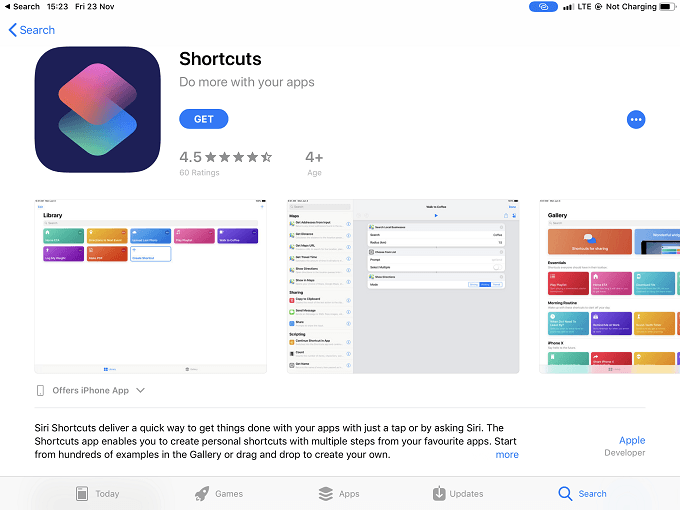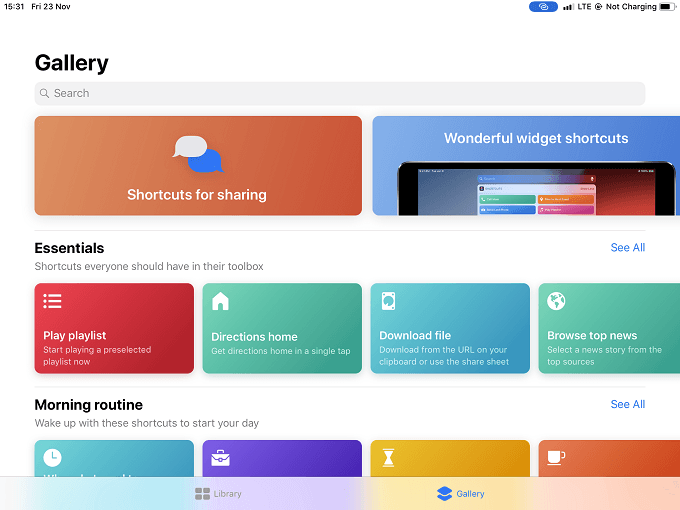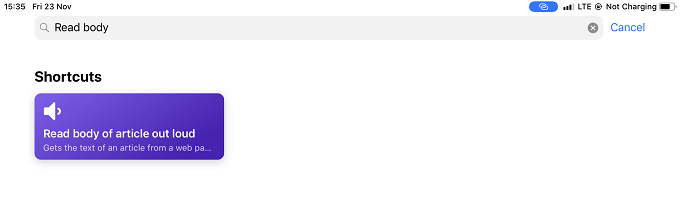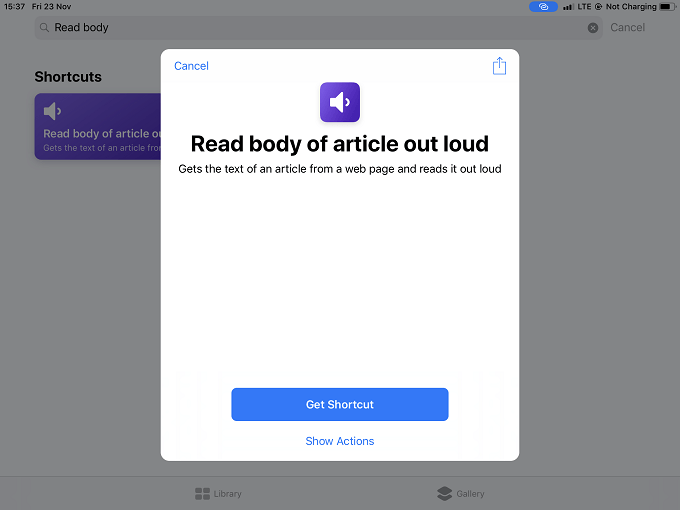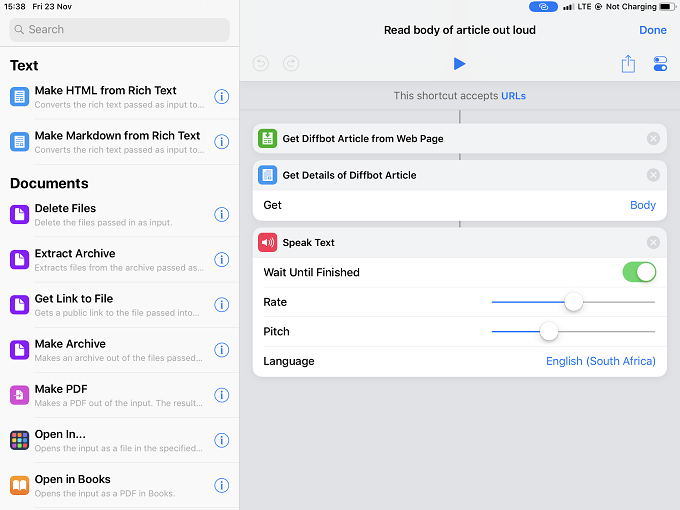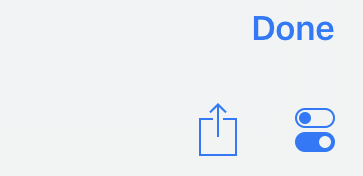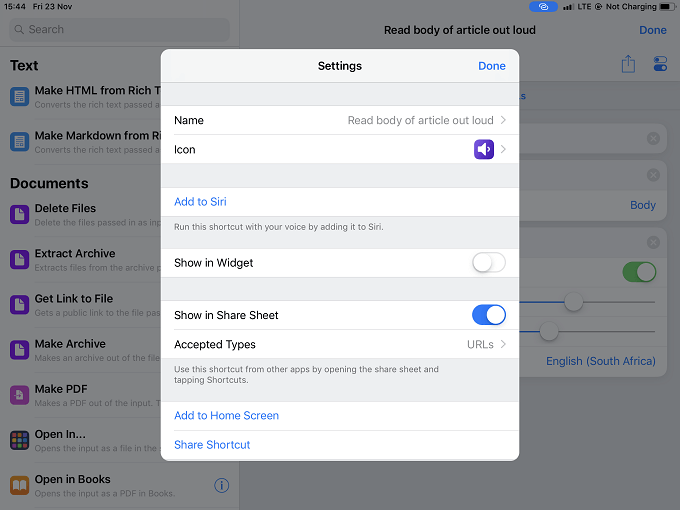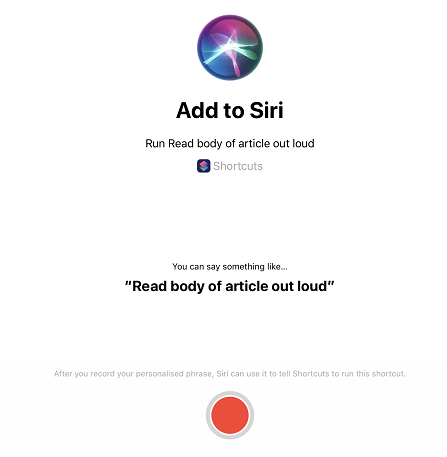Lorsque Siri a été lancé pour la première fois sur l'iPhone 4S, nous étions bluffés. Cela paraissait si naturel et comprenait presque tout ce que vous disiez.
Depuis le, eh bien, Alexa et son assistant Google sans nom ont dépassé Siri du point de vue de son utilité pratique. Cependant, grâce à iOS 12, Siri dispose désormais d’un ensemble très puissant de fonctions permettant une intégration personnalisée avec des applications tierces.
Il s’appelle Raccourcis Siriet vous permet de créer ce dernier. Ce qui est effectivement une macro, dans laquelle une commande vocale personnalisée déclenchera une série d'actions.
Obtenir l'application
Les raccourcis ne sont peut-être pas installés sur votre appareil iOS, du moins il manquait notre iPad Pro. C’est un problème mineur facilement résolu par une visite à l’App Store. Ceci est l'application que vous recherchez.
Une fois installé, ouvrez l'applicationpour que nous puissions commencer. création d'un raccourci.
Parcourir la galerie
Lorsque vous ouvrez l'application, vous remarquerez qu'il existe deux sections principales. La Bibliothèqueet la Galerie.
La bibliothèque est l'endroit où vous trouverez les raccourcis actifs que vous avez créés ou téléchargés à partir de la galerie. Comme vous l'avez remarqué, la galerie est un ensemble de raccourcis créés pour vous.
Il est toujours judicieux de commencer par rechercher dans la galerie un raccourci répondant à vos besoins. Même un raccourci qui se trouve à proximité est une bonne chose, car il est plus facile de le modifier que de le créer à partir de zéro.
Pour les besoins de cet article, nous allons trouver un raccourci dans la galerie, déplacez-le vers notre bibliothèque et ensuite voir comment elle a été construite pour apprendre à créer notre propre raccourci.
Saisir un raccourci dans la galerie
Après avoir ouvert l'application, appuyez sur "Galerie".Vous verrez cette sélection de raccourcis.
Nous allons utiliser un raccourci appelé Corps de lecture de article à haute voixà des fins de démonstration. Alors, tapez cela dans la barre de recherche.
Appuyez sur le raccourci, puis sur “Obtenir le raccourci. ”
Maintenant, accédez à la bibliothèque et appuyez sur les trois points en haut à droite du raccourci .
Vous pouvez voir ici la structure d'un raccourci. Pour en créer un, vous faites glisser des fonctions de gauche dans la section de droite. Ici, nous pouvons modifier le raccourci en fonction de nos besoins, mais nous allons le laisser tel quel.
Lorsque vous créez un raccourci à partir de zéro, la seule différence est que la section de droite sera vide, le laissant ainsi. à vous de choisir les blocs de construction que vous souhaitez utiliser.
Bien que le raccourci soit maintenant dans votre bibliothèque, il ne fonctionnera pas encore avec Siri. Pour l'ajouter à Siri, vous devez appuyer sur l'icône du curseuren haut à droite de l'écran.
Ensuite, vous verrez cet écran.
Il suffit de toucher «Ajouter à Siri»et vous êtes pris ici. .
Comme vous pouvez le constater, Siri propose une phrase pour déclencher ce raccourci, mais vous pouvez dire ce que vous voulez. Il ne reste plus qu'à toucher le bouton d'enregistrement rougeet enregistrer votre phrase. Si vous en êtes satisfait, confirmez-le et vous êtes prêt!